Table of Contents
![]() Related Posts
Related Posts
- Perbaikan 1. Perbaiki CRC Gagal di 7Zip dengan EaseUS Fixo File Repair
- Perbaikan 2. Gunakan Alat Kompresi Lain untuk Mengatasi 7Zip CRC Gagal
- Perbaikan 3. Perbarui 7Zip ke Versi Terbaru dan Atasi Kegagalan CRC 7Zip
- Perbaikan 4. Jalankan Pemindaian Malware untuk Memperbaiki Kesalahan CRC 7Zip
- Perbaikan 5. Periksa Hard Drive Anda untuk Sektor Buruk untuk Memperbaiki Kegagalan CRC di 7Zip
Banyak pengguna melaporkan mengalami kesalahan " 7 Zip CRC gagal" saat mengekstrak arsip ZIP, terutama yang berisi berkas berukuran besar. Setelah kesalahan CRC terjadi, berkas 7-Zip menjadi tidak dapat diakses, sehingga pengguna harus segera mencari solusi.
Sebelum memecahkan masalah, periksa koneksi internet Anda untuk memastikan kekuatan sinyal Wi-Fi optimal. Bayangkan mencoba mengunduh driver tampilan dan grafis dari Nvidia, dan setiap kali mencoba selalu menemui kendala yang menjengkelkan, yaitu kesalahan "7-Zip CRC". Untungnya, ada beberapa metode mudah yang tersedia untuk mengatasi masalah ini.
Perbaikan 1. Perbaiki CRC Gagal di 7Zip dengan EaseUS Fixo File Repair
Memperbaiki kesalahan CRC yang gagal di 7Zip sangat penting untuk memastikan integritas berkas terkompresi Anda. EaseUS Fixo File Repair menawarkan solusi andal untuk mengatasi masalah tersebut secara efisien.
Apakah file Zip Anda rusak akibat kesalahan transfer atau masalah media penyimpanan, atau saat Anda mengalami kesalahan serupa seperti 7Zip tidak dapat membuka file sebagai arsip , EaseUS Fixo File Repair dapat memperbaiki file yang rusak secara efektif, memastikan bahwa file Anda dapat diakses dan digunakan lagi.
Dengan fitur perbaikannya yang canggih, perangkat lunak perbaikan berkas zip dari EaseUS ini adalah alat andalan bagi siapa pun yang mengalami kesalahan CRC gagal di 7Zip. Berikut langkah-langkah detail yang perlu Anda ikuti jika ingin memperbaiki berkas Zip yang rusak dengan alat perbaikan zip ini:
Langkah 1. Unduh dan jalankan EaseUS Fixo File Repair di PC Anda. Pilih "File Repair" untuk memperbaiki file Zip yang rusak. Klik "Add Files" untuk memilih file Zip yang rusak dari folder Anda.

Langkah 2. Untuk memperbaiki beberapa berkas Zip sekaligus, Anda dapat mengeklik tombol "Perbaiki Semua". Jika Anda ingin memperbaiki satu berkas saja, arahkan kursor ke berkas yang diinginkan dan pilih "Perbaiki". Anda juga dapat melihat pratinjau berkas Zip dengan mengeklik ikon mata.

Langkah 3. Klik "Simpan" untuk menyimpan berkas yang dipilih. Anda juga dapat memilih "Simpan Semua" untuk menyimpan semua berkas yang telah diperbaiki. Setelah itu, pilih "Lihat yang Telah Diperbaiki" untuk melihat lokasi penyimpanan berkas Zip yang telah diperbaiki.

Jangan lupa bagikan halaman ini dengan orang lain untuk membantu mereka mengatasi masalah serupa dan menjaga keamanan berkas mereka.
Perbaikan 2. Gunakan Alat Kompresi Lain untuk Mengatasi 7Zip CRC Gagal
Penyebab utama kesalahan CRC di 7-Zip sering kali terletak pada malfungsi aplikasi. Daripada menghabiskan waktu untuk alat perbaikan yang mengklaim dapat memperbaiki atau menulis ulang arsip, pilihlah WinZip sejak awal.
Beralih ke perangkat lunak kompresi file alternatif seperti WinZip dapat secara efektif mengurangi masalah ini.
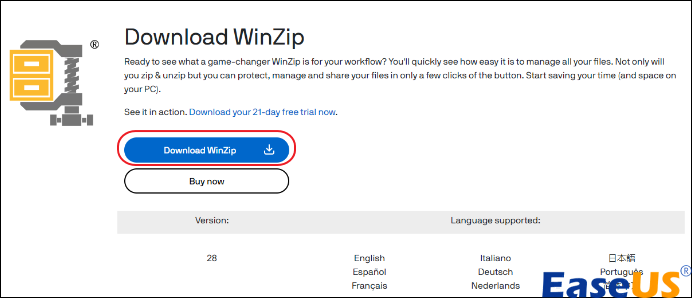
WinZip kompatibel dengan semua format berkas utama, sebuah fakta yang telah dibuktikan oleh pengguna di seluruh dunia. Pertimbangkan untuk memasang alat ini sebelum melakukan perubahan yang tidak dapat diperbaiki pada isi arsip.
Lebih jauh lagi, Anda akan mendapatkan keuntungan dari enkripsi tangguh yang serupa dengan yang digunakan dalam sistem perbankan, alat latar belakang yang mudah digunakan, dan kenyamanan pengorganisasian foto berbasis cloud.
Memanfaatkan solusi pengarsipan seperti itu akan memberi Anda dukungan komprehensif dan meminimalkan kesalahan ekstraksi.
Perbaikan 3. Perbarui 7Zip ke Versi Terbaru dan Atasi Kegagalan CRC 7Zip
Versi lama dari kompresor berkas 7Zip dapat menyebabkan terjadinya kesalahan data 7Zip yang gagal CRC.
Disarankan untuk memverifikasi versi 7Zip yang Anda gunakan saat ini untuk memastikan versi tersebut sudah yang terbaru. Jika belum, unduh versi terbaru langsung dari situs web resminya.
Langkah 1. Kunjungi situs resmi 7-Zip dan pilih jenis perangkat lunak yang sesuai dengan sistem Anda.
Langkah 2. Klik "Unduh" dan instal versi terbaru 7Zip.
Langkah 3. Sekarang, coba buka lagi berkas Anda.
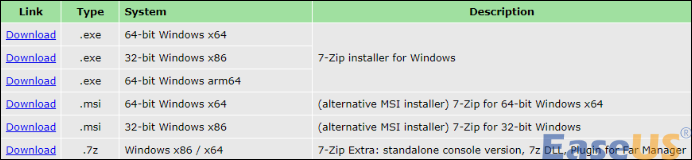
Perbaikan 4. Jalankan Pemindaian Malware untuk Memperbaiki Kesalahan CRC 7Zip
Virus dan malware dapat membahayakan integritas konten arsip, yang berpotensi mengakibatkan kesalahan 7Zip CRC gagal.
Sebaiknya lakukan pemindaian malware secara menyeluruh pada sistem Anda. Anda dapat melakukannya dengan menggunakan program Windows Defender bawaan atau perangkat lunak antivirus lain yang terpasang di komputer Anda.
Berikut panduan tentang cara mengaktifkan Windows Defender Firewall:
Langkah 1. Tekan tombol "Windows + I" secara bersamaan untuk membuka "Pengaturan".
Langkah 2. Arahkan ke opsi "Perbarui & Keamanan" dan klik opsi tersebut.
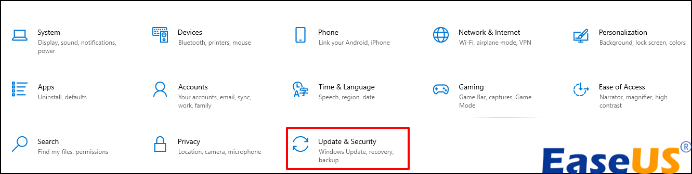
Langkah 3. Pilih opsi "Windows Defender" dan kemudian "Buka Pusat Keamanan Windows Defender" secara berurutan.
Langkah 4. Di jendela "Pusat Keamanan Windows Defender", klik "Perlindungan Virus & Ancaman".
Langkah 5. Lanjutkan dengan mengeklik "Pemindaian cepat" untuk memulai proses pemindaian.
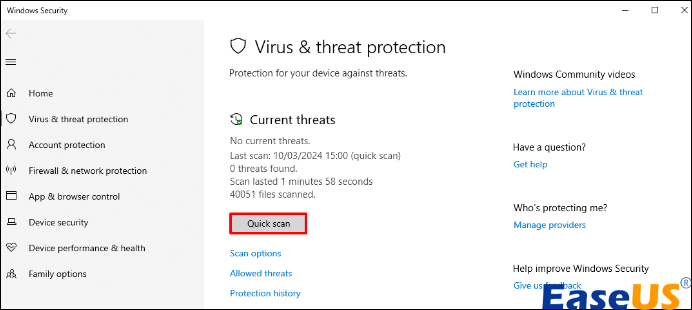
Atau, jika Anda memerlukan opsi pemindaian yang lebih komprehensif, pilih "Pemindaian lanjutan."
Langkah 5. Setelah itu, pilih mode pemindaian yang Anda inginkan dan klik "Pindai sekarang".
Akan sangat bagus jika Anda membagikan postingan ini di media sosial atau forum teknis Anda untuk membantu lebih banyak pengguna yang membutuhkan:
Perbaikan 5. Periksa Hard Drive Anda untuk Sektor Buruk untuk Memperbaiki Kegagalan CRC di 7Zip
Disarankan untuk melakukan pemeriksaan hard drive guna memastikan apakah bad sector merupakan akar penyebabnya.
Salah satu pendekatannya adalah dengan menjalankan perintah CHKDSK. Berikut cara memeriksa bad sector melalui CHKDSK:
Langkah 1. Mulailah dengan mengetik cmd ke dalam kotak pencarian.
Langkah 2. Klik kanan pada "Command Prompt" dari hasil pencarian dan pilih "Run as administrator."
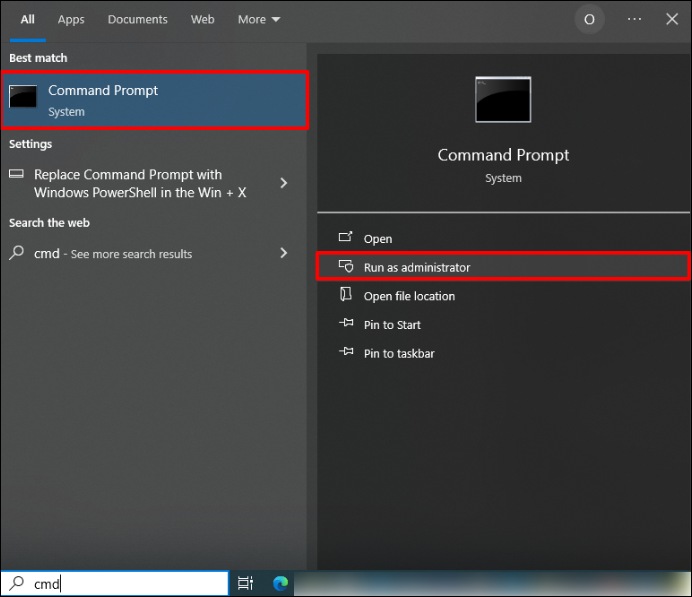
Langkah 3. Masukkan chkdsk e: /r di dalam jendela dan tekan "Enter." Perintah ini meminta program untuk mengidentifikasi sektor buruk pada drive yang ditentukan dan mencoba memulihkan data yang masih dapat diselamatkan.
FAQ tentang Kesalahan CRC 7 Zip Gagal
Masih ragu "cara memperbaiki kesalahan CRC gagal 7 Zip?" Berikut informasi selengkapnya untuk wawasan lebih lanjut.
1. Apa itu CRC gagal di 7Zip?
Kesalahan CRC (Cyclic Redundancy Check) sering terjadi selama proses ekstraksi berkas dari arsip terkompresi seperti berkas ZIP atau RAR. Kesalahan ini menandakan potensi masalah integritas arsip, yang menghambat keberhasilan ekstraksi isinya.
2. Mengapa muncul tulisan Zip gagal?
Kesulitan saat mencoba mengompres folder di Google Drive bisa sangat menjengkelkan. Beberapa alasan umum meliputi:
- Izin tidak memadai: Hak akses yang tidak memadai mencegah folder dikompresi.
- Jenis berkas yang tidak didukung: Format berkas tertentu tidak kompatibel dengan proses zip.
- Peramban yang ketinggalan zaman: Fungsionalitas zip mungkin memerlukan versi peramban yang diperbarui agar dapat berfungsi dengan benar.
3. Bagaimana cara memperbaiki arsip zip CRC yang gagal?
Ada beberapa metode untuk mengatasi kegagalan CRC dalam arsip ZIP, termasuk:
- Memanfaatkan EaseUS Fixo File Repair
- Mencoba alat kompresi alternatif
- Memperbarui 7Zip ke versi terbaru
- Melakukan pemindaian malware
- Memeriksa Hard Drive untuk sektor yang rusak
Penutup
Artikel ini memberikan wawasan tentang cara mengatasi masalah umum yang dihadapi selama proses kompresi dan ekstraksi berkas. Mulai dari memahami kegagalan CRC di 7Zip hingga memecahkan masalah kesalahan zip di Google Drive, pengguna telah dibekali dengan berbagai strategi untuk mengatasi tantangan ini secara efektif. Bagi mereka yang mengalami kegagalan CRC dalam arsip ZIP, kami sarankan mengunduh EaseUS Fixo File Repair untuk memperbaiki kegagalan CRC 7Zip.
Was This Page Helpful?